Comment afficher les images sous forme de diaporama sur votre EOS 6d canon
Une autre option astucieux sur votre EOS 6D est l'option de diaporama. Si vous êtes le genre de photographe qui aime à vous-même et vos amis éblouir en regardant les images que vous venez filmées en les mettant sur le moniteur LCD de l'appareil - aussi connu comme chimping parce photographes font parfois des bruits comme des chimpanzés dans un zoo quand ils voient une image fraîche - vous allez adorer la visualisation d'images en diaporama.
Pour afficher les images comme un diaporama:
Appuyez sur le bouton Menu et utilisez le bouton multi-contrôleur pour naviguer vers l'onglet Paramètres de lecture 2.
Utilisez le multi-contrôleur ou la molette de contrôle rapide à mettre en évidence le diaporama et appuyez sur le bouton Set.
Le menu Diaporama apparaît. Les diapositives de défaut show affiche toutes les images avec un retard de 1 seconde, et le spectacle boucle jusqu'à ce que vous quittez le diaporama. Pour accepter les options de diaporama par défaut, avance rapide à l'étape 6.
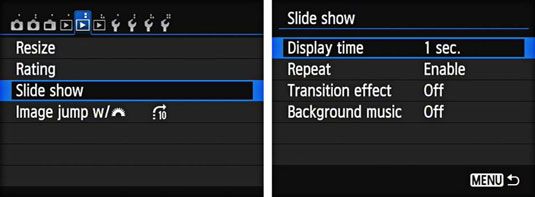
Pour sélectionner une option d'affichage différente, utilisez le multi-contrôleur ou la molette de contrôle rapide à mettre en évidence toutes les images, puis appuyez sur Régler.
Deux flèches apparaissent pour indiquer que vous avez des options.
Tournez la molette de contrôle rapide pour faire défiler les options.
Les options varient en fonction de ce que vous avez capturé sur la carte et si vous avez mis les images dans un dossier différent. Si vous avez plusieurs dossiers, ils apparaissent dans ce menu. Tournez la molette de contrôle rapide pour sélectionner les photos souhaitées. Si vous avez des films sur la carte, vous pouvez les voir. Vous pouvez également afficher des images fixes dans le diaporama une seule, visualiser des images par date, ou afficher des images que vous avez noté.
Après avoir choisi une option, appuyez sur SET.
Les images ou les films présentent comme un diaporama après avoir configuré le diaporama.
Utilisez le multi-contrôleur ou la molette de contrôle rapide à mettre en évidence Set Up et appuyez sur Régler.
Le menu change pour afficher les options de lecture.

Mettez en surbrillance Affichage de l'heure et appuyez sur Set.
Le menu change pour afficher les options pour la durée de chaque diapositive.
Utilisez le multi-contrôleur ou la molette de contrôle rapide pour sélectionner une option d'affichage de l'heure et appuyez sur Régler.
Les précédents menu Diaporama affiche.
Utilisez le multi-contrôleur ou la molette de contrôle rapide à mettre en évidence répétée et appuyez sur Set.
L'affichage des options de répétition. La valeur par défaut option Activer répète le diaporama jusqu'à ce que vous appuyez sur le déclencheur à mi-course ou appuyez sur le bouton Menu. L'option Désactiver joue le diaporama fois. Après avoir appuyé sur Définir les écrans précédents.

Utilisez le multi-contrôleur ou la molette de contrôle rapide à mettre en évidence l'effet de transition et appuyez sur Set.
Les options d'effets de transition sont affiche. La plupart des effets de transition aura peu d'effet sur un diaporama sur votre écran LCD. Enquêter sur ces options si vous décidez de montrer vos diaporamas sur votre téléviseur.
Sélectionnez l'effet de transition désiré et appuyez sur Set.
Les précédents menu Diaporama affiche.
Utilisez le multi-contrôleur ou la molette de contrôle rapide à mettre en évidence Musique de fond et appuyez sur SET.
Vous pouvez obtenir des fichiers musicaux à partir du disque EOS Utilities, mais si vous êtes un photographe sérieux, considérez ceci: Pourquoi voudriez-vous prendre de la place sur votre carte mémoire avec des fichiers musicaux?
Sélectionnez le fichier musical et appuyez sur Set désiré.
Hmmm # 133- Si vous étiez photographiez Bike Week à Daytona Beach, vous pourriez avoir “ Born To Be Wild ” sur votre carte mémoire.
Appuyez sur Menu pour revenir au menu principal Diaporama, utilisez le multi-contrôleur ou la molette de contrôle rapide à mettre en évidence sur Démarrer, puis sur Régler.
Le diaporama commence.
Appuyez sur Set pour mettre en pause le diaporama.
Utilisez cette option pour examiner une seule image. Vous ne pouvez pas agrandir une image en mode diaporama. Lorsque le diaporama est en pause, vous pouvez tourner la molette principale ou de molette de contrôle rapide pour afficher une image différente. Vous pouvez appuyer sur le bouton Info pour afficher un autre écran avec l'image. Appuyer sur SET pour interrompre aussi un film qui fait partie du diaporama.
Appuyez sur Set pour continuer le diaporama.
Lorsque vous êtes fatigué de regarder le diaporama ou votre batterie commence à manquer (auto-power-off est désactivée lorsque vous affichez un diaporama) Appuyez sur le déclencheur à mi-course pour revenir au mode de prise de. Alternativement, vous pouvez appuyer sur le bouton de menu pour spécifier différentes options de diaporama ou pour afficher les images dans un dossier différent.






